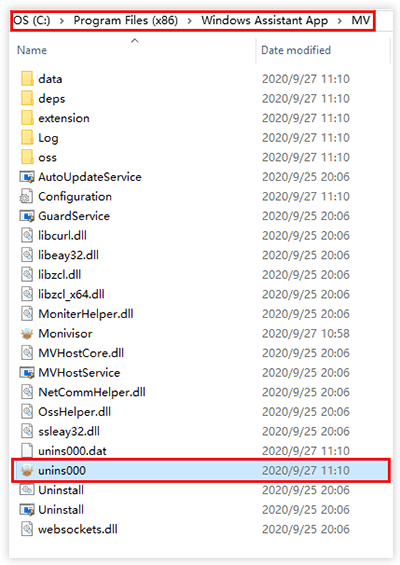1. Comment désinstaller KidsGuard Pro pour Android ?
Vous devez prendre le téléphone Android cible et aller dans Paramètres > Applications> Service de mise à jour du système pour désinstaller l'application.
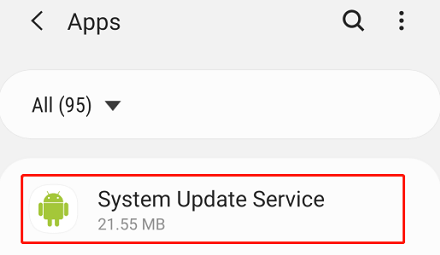
2. Comment désinstaller KidsGuard Pro pour iOS ?
(1) Si vous avez choisi de cacher l'application sur l'ordinateur cible avant, alors vous devez aller dans le chemin où vous avez installé l'application et localiser le dossier "ClevGuard" > "ClevGuard KidsGuard Pro" > le fichier exe "unins000". Ensuite, double-cliquez sur le fichier pour désinstaller le programme.
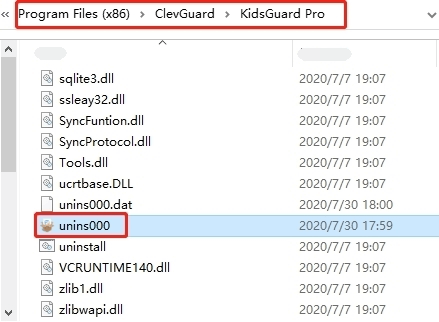
(2) Si l'icône de l'application est visible sur l'ordinateur, pour les utilisateurs de Windows, veuillez sélectionner le bouton Démarrer, puis sélectionnez Paramètres > Apps > Apps & fonctionnalités > KidsGuard Pro pour iOS > Désinstaller.

Pour les utilisateurs de Mac, veuillez ouvrir le dossier Applications pour trouver le logiciel KidsGuard Pro for iOS, puis faites glisser l'application vers la corbeille, ou sélectionnez l'application et choisissez Fichier > Déplacer vers la corbeille.
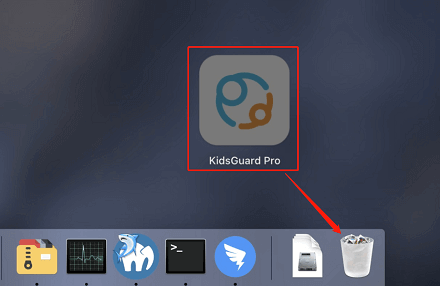
3. Comment désinstaller KidsGuard Pro pour iCloud ?
Pour faire cela, vous devez aller sur la page Mes Produits pour choisir Paramètres > cliquez sur 'Unbind Device'.
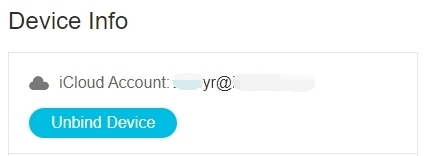
4. Comment désinstaller KidsGuard pour WhatsApp ?
Tu dois prendre le téléphone Android cible et aller dans Paramètres > Applications> Service Whatsapp pour désinstaller l'application.
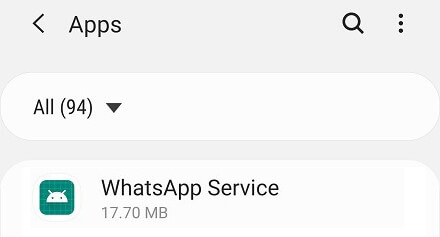
5. Comment désinstaller MoniVisor pour Win ?
Nous vous proposons 2 façons de désinstaller le logiciel sur l'ordinateur cible.
Méthode 1 : Désinstaller le logiciel à distance
Vous pouvez désinstaller le logiciel à distance via votre panneau de configuration. Il suffit d'aller sur la page "Mon produit" > "Paramètres" > "Guide de désinstallation". Ensuite, cliquez sur le bouton "Désinstaller" puis sur "Oui" pour supprimer automatiquement le logiciel sur l'ordinateur cible.
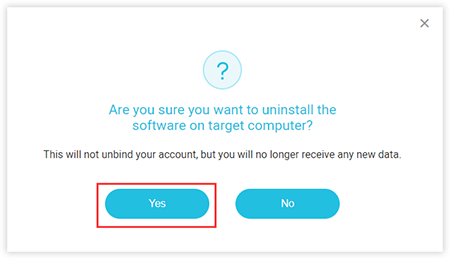
Méthode 2 : Désinstaller le logiciel manuellement
Pour désinstaller le logiciel manuellement, vous devez accéder au chemin de fichier où vous l'avez installé sur l'ordinateur cible, à savoir C:³Program Files (x86)³Windows Assistant AppMV. Cliquez ensuite sur l'exe 'unins000'. Après cela, redémarrez l'ordinateur et vous pourrez désinstaller le programme avec succès.